Πώς να ενεργοποιήσετε το ποσοστό μπαταρίας στην γραμμή κατάστασης Android

Όταν ενεργοποιήσετε το ποσοστό μπαταρίας στο τηλέφωνό σας Android, γνωρίζετε πόση μπαταρία απομένει. Δείτε πώς να το ενεργοποιήσετε εύκολα.
Όταν πρόκειται να δείτε τις καλύτερες κυκλοφορίες smartphone του 2020, δεν μπορείτε απλώς να κοιτάξετε το Samsung Galaxy Z Fold 2. Αυτή η συσκευή φέρνει το μέλλον στο παρόν, με την αναδιπλούμενη οθόνη και το απίστευτο υλικό.
Αν και υπάρχουν πολλά σπουδαία πράγματα σχετικά με αυτήν τη συσκευή, υπάρχουν ορισμένες ιδιορρυθμίες που πρέπει να γνωρίζετε. Ένα από αυτά περιλαμβάνει πώς μπορείτε πραγματικά να απενεργοποιήσετε ή να ενεργοποιήσετε το Galaxy Z Fold 2.
Είτε είναι η πρώτη φορά που χρησιμοποιείτε το Galaxy Z Fold 2 είτε τελείωσε η μπαταρία του, είναι εύκολο να τροφοδοτήσετε το Galaxy Z Fold 2. Απλώς πατήστε και κρατήστε πατημένο το Πλαϊνό πλήκτρο της συσκευής για μερικά δευτερόλεπτα, μέχρι να εμφανιστεί το λογότυπο της Samsung.
Σε αντίθεση με την ενεργοποίηση του Z Fold 2, υπάρχουν στην πραγματικότητα μερικές διαφορετικές μέθοδοι απενεργοποίησης της συσκευής. Το πρώτο από τα οποία περιλαμβάνει το Notification Shade.
Ξεκλειδώστε το Galaxy Z Fold 2.
Σύρετε προς τα κάτω από τη γραμμή ειδοποιήσεων για να εμφανίσετε το Notification Shade.
Πατήστε το εικονίδιο Power στην επάνω δεξιά γωνία.
Πατήστε Απενεργοποίηση.
Επιβεβαιώνω.
Η επόμενη μέθοδος περιλαμβάνει το Πλαϊνό Κλειδί.
Πατήστε και κρατήστε πατημένο το Πλαϊνό πλήκτρο για τρία δευτερόλεπτα.
Πατήστε το εικονίδιο Power στην επάνω δεξιά γωνία.
Πατήστε Απενεργοποίηση.
Επιβεβαιώνω.
Σε περίπτωση που το Galaxy Z Fold 2 σας λειτουργεί περίεργα και δεν ανταποκρίνεται στις αλληλεπιδράσεις με την οθόνη, υπάρχει άλλος τρόπος να απενεργοποιήσετε τη συσκευή.
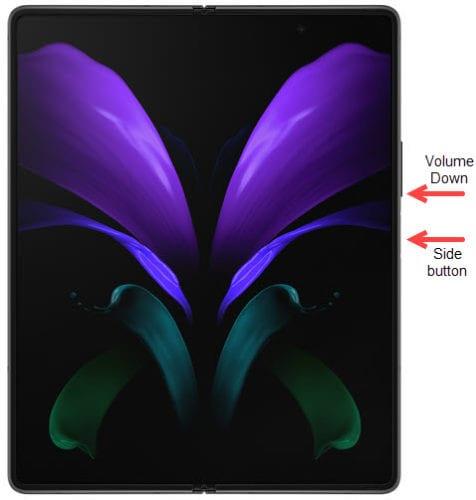
Πατήστε παρατεταμένα τα κουμπιά Power και Volume Down.
Συνεχίστε να κρατάτε πατημένα τα κουμπιά μέχρι να εμφανιστεί το λογότυπο της Samsung.
Αφήστε τα κουμπιά Power και Volume Down.
Αυτό εκτελεί μια "σκληρή επαναφορά" και μοιάζει με το να κρατάτε πατημένο το κουμπί λειτουργίας στον υπολογιστή σας για να τον απενεργοποιήσετε όταν δεν ανταποκρίνεται. Κανένα από τα δεδομένα σας δεν θα χαθεί, αλλά μπορεί να χρειαστούν μερικά λεπτά για να ξεκινήσει η δημιουργία αντιγράφων ασφαλείας του Z Fold 2.
Όπως συμβαίνει με την απενεργοποίηση του Galaxy Z Fold 2, υπάρχουν μερικές διαφορετικές μέθοδοι επανεκκίνησης της συσκευής. Το πρώτο από τα οποία περιλαμβάνει το κουμπί λειτουργίας/πλευρικό κλειδί.
Πατήστε και κρατήστε πατημένο το κουμπί λειτουργίας για έως και τρία δευτερόλεπτα.
Πατήστε το κουμπί Επανεκκίνηση.
Πατήστε ξανά για Επιβεβαίωση.
Η επόμενη μέθοδος επανεκκίνησης περιλαμβάνει τον πίνακα ειδοποιήσεων, ο οποίος διαθέτει ορισμένες εναλλαγές Γρήγορων ρυθμίσεων.
Ξεκλειδώστε το Galaxy Z Fold 2.
Σύρετε προς τα κάτω από τη γραμμή ειδοποιήσεων για να εμφανίσετε το Notification Shade.
Πατήστε το εικονίδιο Power στην επάνω δεξιά γωνία.
Πατήστε Επανεκκίνηση.
Επιβεβαιώνω.
Αφιερώστε στη συσκευή σας λίγα λεπτά και θα ενεργοποιηθεί και θα λειτουργήσει σε ελάχιστο χρόνο.
Το πλαϊνό πλήκτρο είναι επίσης γνωστό ως κουμπί λειτουργίας και αντίστροφα, στο Galaxy Z Fold 2. Σε ορισμένες περιπτώσεις, μπορεί να διαπιστώσετε ότι το πάτημα του Πλαϊνού πλήκτρου δεν παρέχει στην πραγματικότητα καμία ενέργεια που πρέπει να εκτελέσετε σχετικά με την απενεργοποίηση ή την επανεκκίνηση το νέο σας τηλέφωνο. Σε αυτήν την περίπτωση, θα χρειαστεί να μεταβείτε στο μενού ρυθμίσεων και να προσαρμόσετε αυτές τις επιλογές του πλευρικού κλειδιού.
Ανοίξτε την εφαρμογή Ρυθμίσεις στο τηλέφωνό σας.
Κάντε κύλιση προς τα κάτω και επιλέξτε Προηγμένες λειτουργίες.
Πατήστε το Πλαϊνό Κλειδί.
Στην περιοχή Πατήστε και κρατήστε πατημένο, επιλέξτε Απενεργοποίηση μενού.
Και τέλος! Τώρα το μενού απενεργοποίησης θα εμφανίζεται κάθε φορά που πατάτε παρατεταμένα το Πλαϊνό πλήκτρο με το Galaxy Z Fold 2. Προφανώς, εάν θέλετε να επιστρέψετε και να αλλάξετε τις επιλογές για διπλό κλικ, μπορείτε να επιστρέψετε στην ενότητα Προηγμένες λειτουργίες στην εφαρμογή Ρυθμίσεις και κάντε ακριβώς αυτό.
Όταν ενεργοποιήσετε το ποσοστό μπαταρίας στο τηλέφωνό σας Android, γνωρίζετε πόση μπαταρία απομένει. Δείτε πώς να το ενεργοποιήσετε εύκολα.
Λύστε το πρόβλημα με το Samsung Galaxy Tab A που κολλά σε μαύρη οθόνη και δεν μπορεί να ενεργοποιηθεί.
Αν δεν είστε σίγουροι αν πρέπει να αγοράσετε AirPods για το τηλέφωνο Samsung σας, αυτός ο οδηγός μπορεί σίγουρα να βοηθήσει. Η πιο προφανής ερώτηση είναι αν τα δύο είναι συμβατά, και η απάντηση είναι: ναι είναι!
Μπορεί να μην το σκέφτεστε πάντα, αλλά μία από τις πιο διαδεδομένες λειτουργίες ενός smartphone είναι η δυνατότητα να κάνετε στιγμιότυπο οθόνης. Με την πάροδο του χρόνου, οι τρόποι καταγραφής αυτών των στιγμιότυπων έχουν εξελιχθεί για διάφορους λόγους.
Έχουμε περάσει λίγο χρόνο με το Galaxy Tab S9 Ultra, και είναι το τέλειο tablet για να το συνδυάσετε με τον υπολογιστή σας Windows ή το Galaxy S23.
Πολλά μοντέλα τηλεφώνων Samsung, συμπεριλαμβανομένου του Galaxy S21, αντιμετωπίζουν προβλήματα με τις Κλήσεις Wi-Fi. Η εγκατάσταση της εφαρμογής VoWiFi μπορεί να διορθώσει το πρόβλημα.
Η σειρά Samsung Galaxy Z Fold είναι στην πρωτοπορία της επανάστασης των αναδιπλούμενων smartphones, προσφέροντας στους χρήστες έναν μοναδικό συνδυασμό καινοτομίας και λειτουργικότητας.
Γεια σας! Φαίνεται ότι σας ενδιαφέρει το Samsung Galaxy Z Fold 5 και η συμβατότητά του με ένα στυλό. Λοιπόν, είστε τυχεροί! Έχω όλες τις λεπτομέρειες που χρειάζεστε, και θα τις αναλύσω σε έναν ολοκληρωμένο οδηγό για εσάς.
Αν και οι eSIM αυξάνονται σε δημοτικότητα με τους παρόχους, κάθε smartphone εξακολουθεί να διαθέτει υποδοχή κάρτας SIM. Αυτό γίνεται για να μπορείτε να ανταλλάξετε μια κάρτα SIM εάν
Σε έναν κόσμο όπου οι βιομετρικές μέθοδοι στα smartphone μας συνεχίζουν να αλλάζουν, είναι σημαντικό να διατηρείτε ιδιωτικά τα προσωπικά σας αρχεία. Ενώ είναι υπέροχο να μπορείς
Μην ξεχνάτε ποτέ να ευχηθείτε σε κάποιον καλή επέτειο προγραμματίζοντας τα μηνύματα κειμένου σας στο Galaxy S21 σας. Να πώς.
Η σειρά Galaxy S21 είναι αναμφισβήτητα το καλύτερο τηλέφωνο Android της χρονιάς μέχρι στιγμής και πιθανότατα θα συνεχίσει να ανταγωνίζεται για αυτόν τον τίτλο καθώς προχωρά η χρονιά και
Η εικόνα εμφάνισης ή η εικόνα προφίλ οποιουδήποτε λογαριασμού — μέσα κοινωνικής δικτύωσης ή άλλο — είναι ένα κρίσιμο αναγνωριστικό. Επιτρέπει στους συναδέλφους και τους φίλους μας να δουν τα ονόματά μας, να χτίσουν μια αίσθηση εμπιστοσύνης…
Το να έχετε έναν έξυπνο βοηθό απευθείας στο τηλέφωνό σας Android είναι εξαιρετικά χρήσιμο και χρήσιμο. Από το άναμμα και το σβήσιμο των φώτων στο σπίτι σας μέχρι την αποστολή μηνυμάτων
Ορισμένοι κάτοχοι του Galaxy Z Fold 2 έχουν αρχίσει να λαμβάνουν μια νέα ενημέρωση λογισμικού. Δεν έχει φτάσει ακόμα σε όλες τις συσκευές, αλλά αυτό είναι συνηθισμένο. Λογισμικό
Εάν το τηλέφωνό σας Samsung εμφανίζει λευκή οθόνη, επανεκκινήστε αναγκαστικά τη συσκευή, αφαιρέστε τις κάρτες SIM και μνήμης και αφαιρέστε την μπαταρία.
Όταν πρόκειται να δείτε τις καλύτερες εκδόσεις smartphone του 2020, δεν μπορείτε απλώς να κοιτάξετε το παρελθόν του Samsung Galaxy Z Fold 2. Αυτή η συσκευή φέρνει το μέλλον σε
Αν και το Android 11 κυκλοφόρησε τον Σεπτέμβριο, οι μόνες συσκευές που είδαν την τελική έκδοση ήταν σε μεγάλο βαθμό οι συσκευές Pixel της Google. Αυτό δεν πρέπει να το πω
Ενώ οι eSIM γίνονται όλο και πιο δημοφιλείς, δεν έχουν κατακτήσει ακόμη τον κόσμο. Αυτό περιλαμβάνει το Samsung Galaxy S20 FE που κυκλοφόρησε πρόσφατα. Σας δείχνουμε βήμα προς βήμα πώς να εισάγετε και να αφαιρέσετε τη θήκη της κάρτας SIM από το Samsung Galaxy s20.
Το 2020 ήταν μια αρκετά πολυάσχολη χρονιά για τη Samsung, καθώς είδαμε να κυκλοφορούν συνολικά επτά διαφορετικές συσκευές ναυαρχίδας. Αυτός ο αριθμός απλώς συνεχίζει
Αφού κάνετε root το τηλέφωνό σας Android, έχετε πλήρη πρόσβαση στο σύστημα και μπορείτε να εκτελέσετε πολλούς τύπους εφαρμογών που απαιτούν πρόσβαση root.
Τα κουμπιά στο τηλέφωνό σας Android δεν προορίζονται μόνο για τη ρύθμιση της έντασης ήχου ή την ενεργοποίηση της οθόνης. Με μερικές απλές τροποποιήσεις, μπορούν να γίνουν συντομεύσεις για γρήγορη λήψη φωτογραφιών, παράλειψη τραγουδιών, εκκίνηση εφαρμογών ή ακόμα και ενεργοποίηση λειτουργιών έκτακτης ανάγκης.
Αν αφήσατε τον φορητό υπολογιστή σας στη δουλειά και έχετε μια επείγουσα αναφορά να στείλετε στον προϊστάμενό σας, τι πρέπει να κάνετε; Χρησιμοποιήστε το smartphone σας. Ακόμα πιο εξελιγμένο, μετατρέψτε το τηλέφωνό σας σε υπολογιστή για να κάνετε πολλαπλές εργασίες πιο εύκολα.
Το Android 16 διαθέτει γραφικά στοιχεία οθόνης κλειδώματος για να αλλάζετε την οθόνη κλειδώματος όπως θέλετε, καθιστώντας την οθόνη κλειδώματος πολύ πιο χρήσιμη.
Η λειτουργία Picture-in-Picture για Android σάς βοηθά να συρρικνώσετε το βίντεο και να το παρακολουθήσετε σε λειτουργία picture-in-picture, παρακολουθώντας το βίντεο σε μια άλλη διεπαφή, ώστε να μπορείτε να κάνετε άλλα πράγματα.
Η επεξεργασία βίντεο σε Android θα γίνει εύκολη χάρη στις καλύτερες εφαρμογές και λογισμικό επεξεργασίας βίντεο που παραθέτουμε σε αυτό το άρθρο. Βεβαιωθείτε ότι θα έχετε όμορφες, μαγικές και κομψές φωτογραφίες για να μοιραστείτε με φίλους στο Facebook ή το Instagram.
Το Android Debug Bridge (ADB) είναι ένα ισχυρό και ευέλικτο εργαλείο που σας επιτρέπει να κάνετε πολλά πράγματα, όπως εύρεση αρχείων καταγραφής, εγκατάσταση και απεγκατάσταση εφαρμογών, μεταφορά αρχείων, root και flash custom ROM, δημιουργία αντιγράφων ασφαλείας συσκευών.
Με εφαρμογές αυτόματου κλικ. Δεν θα χρειάζεται να κάνετε πολλά όταν παίζετε παιχνίδια, χρησιμοποιείτε εφαρμογές ή εργασίες που είναι διαθέσιμες στη συσκευή.
Ενώ δεν υπάρχει μαγική λύση, μικρές αλλαγές στον τρόπο φόρτισης, χρήσης και αποθήκευσης της συσκευής σας μπορούν να κάνουν μεγάλη διαφορά στην επιβράδυνση της φθοράς της μπαταρίας.
Το τηλέφωνο που αγαπούν πολλοί αυτή τη στιγμή είναι το OnePlus 13, επειδή εκτός από το ανώτερο υλικό, διαθέτει επίσης ένα χαρακτηριστικό που υπάρχει εδώ και δεκαετίες: τον αισθητήρα υπερύθρων (IR Blaster).


























